win10手机投屏到电脑
分类:win10教程 发布时间:2020-07-12 08:00:26
Win10手机投影到电脑怎么操作呢?最近有个小伙伴就遇到了这个问题,特意来问小编Win10手机投影到电脑怎么操作,其实Win10手机投影到电脑还是挺简单的,下面就来看看操作方法吧。
1、打开Win10电脑的设置,然后点击系统。
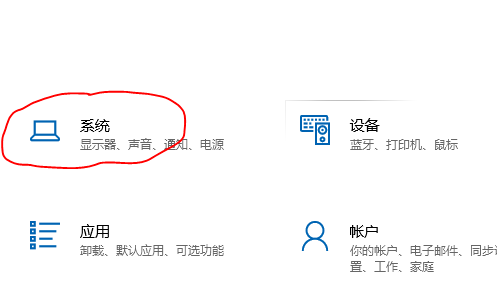
2、打开投影到此电脑选项,在右边设置在安全网络中随处可见。
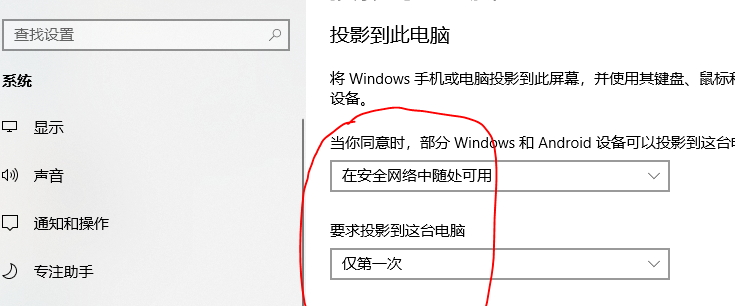
3、按快捷键Win+P打开投影,选择仅电脑屏幕。
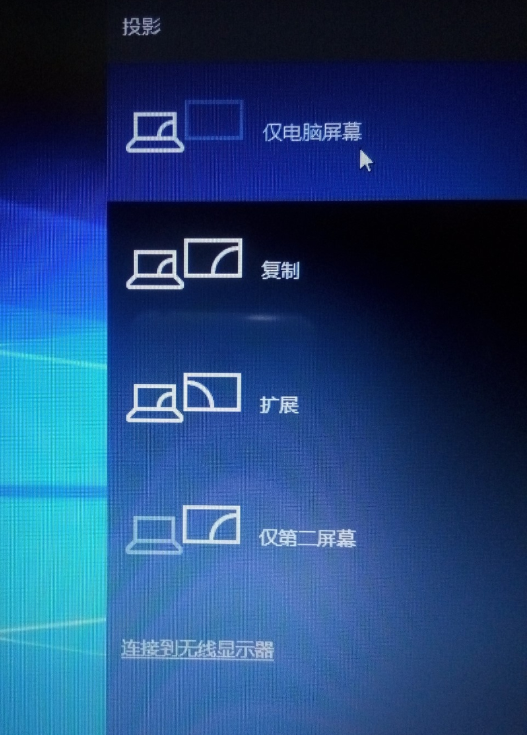
4、打开手机设置,选择其他连接方式。
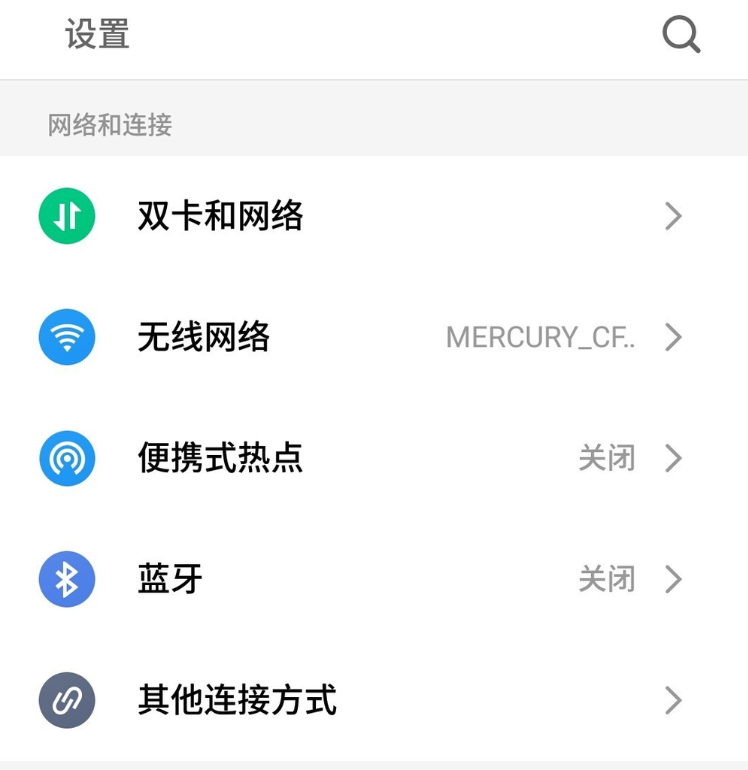
5、选择“投射屏幕”,然后选择电脑设备。
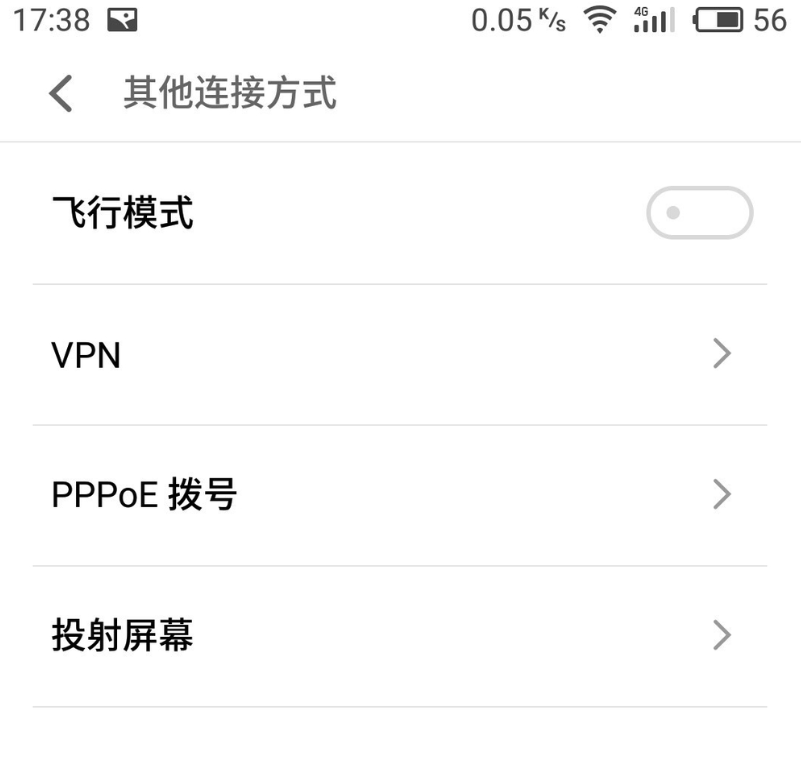
6、电脑右下角会弹出连接选项,选择是。
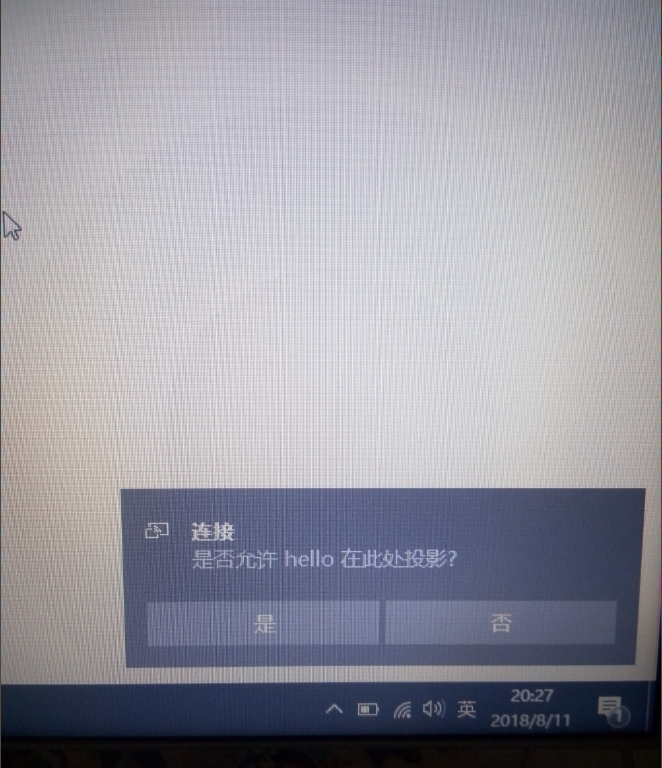
7、桌面跳转到“即将投影”界面。
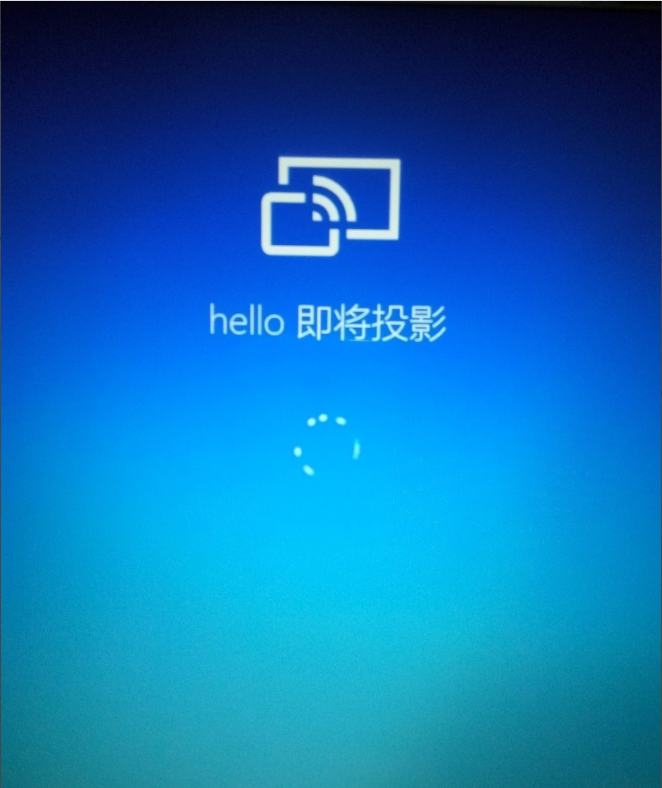
8、投影成功。
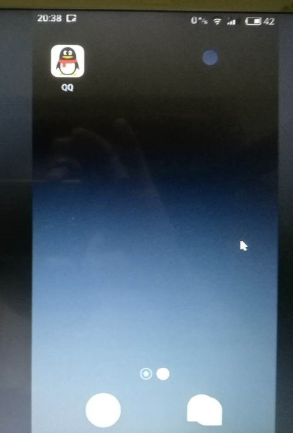
Win10手机投影到电脑的操作方法就介绍到这里,希望能帮助到大家。






 立即下载
立即下载







 魔法猪一健重装系统win10
魔法猪一健重装系统win10
 装机吧重装系统win10
装机吧重装系统win10
 系统之家一键重装
系统之家一键重装
 小白重装win10
小白重装win10
 杜特门窗管家 v1.2.31 官方版 - 专业的门窗管理工具,提升您的家居安全
杜特门窗管家 v1.2.31 官方版 - 专业的门窗管理工具,提升您的家居安全 免费下载DreamPlan(房屋设计软件) v6.80,打造梦想家园
免费下载DreamPlan(房屋设计软件) v6.80,打造梦想家园 全新升级!门窗天使 v2021官方版,保护您的家居安全
全新升级!门窗天使 v2021官方版,保护您的家居安全 创想3D家居设计 v2.0.0全新升级版,打造您的梦想家居
创想3D家居设计 v2.0.0全新升级版,打造您的梦想家居 全新升级!三维家3D云设计软件v2.2.0,打造您的梦想家园!
全新升级!三维家3D云设计软件v2.2.0,打造您的梦想家园! 全新升级!Sweet Home 3D官方版v7.0.2,打造梦想家园的室内装潢设计软件
全新升级!Sweet Home 3D官方版v7.0.2,打造梦想家园的室内装潢设计软件 优化后的标题
优化后的标题 最新版躺平设
最新版躺平设 每平每屋设计
每平每屋设计 [pCon planne
[pCon planne Ehome室内设
Ehome室内设 家居设计软件
家居设计软件 微信公众号
微信公众号

 抖音号
抖音号

 联系我们
联系我们
 常见问题
常见问题



